다양한 아이패드 활용방법, 여러분들은 어떻게 쓰고 계신가요? 혹시 비싼 아이패드로 유튜브 영상만 보고 있나요? 이제, 자기계발, 생산성 향상, 드로잉, 필기, 학습, 디자인, 프롬프터, 영상편집 등에 아이패드를 무궁무진하게 활용해보세요.
목차
생산성 향상 어플 활용하기
1. 아이패드 계산기 앱 : desmos, calculator
2. 주기율표 : periodic table 2023
3. 화이트 노이즈 음악 앱 : relax melodies
4. 논문 읽기 앱 : liqudi text
5. 기획과 정리의 끝판 왕 : notion
6.플래시 카드 앱 : anki
업무 & 기획 어플 활용하기
1. 아이디어 회의 & 공유를 위한 아이패드 화이트보드 어플(Freeform)
2. 기획자를 위한 마인드 맵 : Mindnode5
3. 대학생, 아이패드로 책읽다
학습 어플 활용하기
필기가 필요하다면 : 굿노트(good notes 5) & 노타빌리티, 마진노트 3
- 굿노트(good notes 5)
- 노타빌리티
- 마진노트 3
디자인과 창작 어플 활용하기
1. 프로크리에이트(procreate)
2. 이비스(ibis paint)
3. 메디방 페인트(medibang paint)
4. 클립 스튜디오 페인트(clip studio paint)
5. 스케치스
아이패드 모니터 100배 활용하기
1. 아이패드 모니터 멀티 활용
2. 아이패드로 듀얼모니터 사용하기
3. 영상촬영할 때 프롬프터로 활용하기
4. 아이패드로 영상편집하기(루마퓨전, vllo, imovie)
생산성 향상 어플 활용하기
1. 아이패드 계산기 앱 : desmos, calculator
공학도에게 아주 유용한 앱을 소개합니다. 아이폰에는 하단에 계산기 기능이 기본 제공되지만 아이패드 자체에서 제공하는 앱이 아직까지는 없는데요, 이걸 보완하는 앱 2가지를 소개합니다. desmos, NCalc Scientific calculator라는 앱인데요, 복잡한 공학계산도 충분히 가능하니 이공계생에게 아주 유용할 겁니다. 공학계산기 따로 살필요 있을까요?
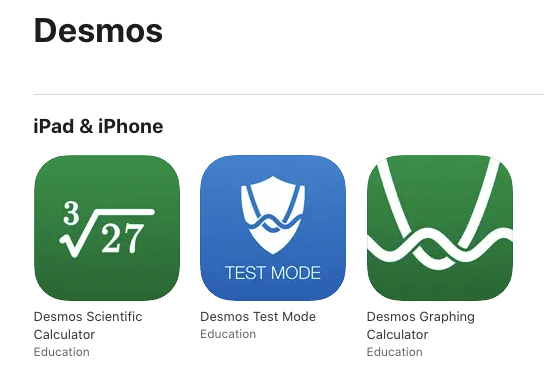
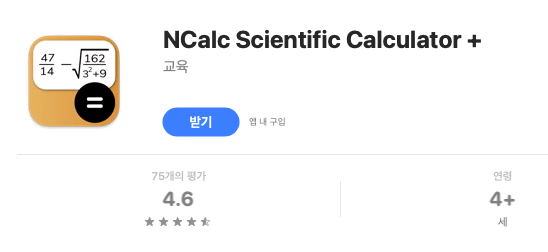
2. 주기율표 : periodic table 2023
전자배치 등을 비롯하여 다양한 정보를 제공해주고 있는 무료앱입니다. 유료앱도 있지만 굳이 살 필요까지는 ... 이공계생들에게 필요한 앱이네요.

3. 화이트 노이즈 음악 앱 : relax melodies
공부할 때 집중력을 높여주는 화이트 노이즈 앱입니다. 각종 기능을 조절하거나 시간도 조절가능합니다. 굿노트나 노타빌리티로 필기하면서도 이 앱이 구동되니 아주 유용하겠네요. 집중력을 높여보세요. 유료앱도 있지만 굳이 ......

4. 논문 읽기 앱 : liqudi text
논문읽기에 특화된 앱으로서 텍스트 위에 하이라이트 기능이나 메모삽입은 물론이고 pdf 문서 안에 유사한 논문을 삽입할 수 있는 기능은 시간을 단축시켜주는 효과가 있습니다. 유료앱으로서 가격이 비교적 고가이지만 논문을 작성하시는 분이라면 한 번쯤 사용해보시는 것도 좋을 듯 합니다.
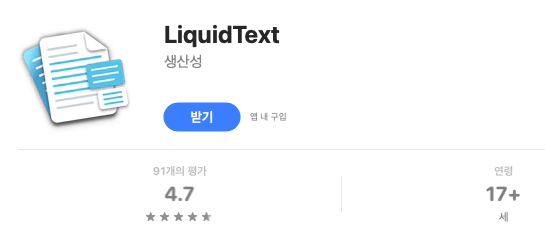
5. 기획과 정리의 끝판 왕 : notion
노션으로 플래너, 시험날짜, 프로젝트 일정 등 각종 정보를 입력할 수 있어요. 시간표, 데이터베이스를 구축할 수 있고, 링크연결로 바로 연결가능합니다. 할 일 목록이나, 어떠한 일정도 노션으로 일괄저장이 가능하답니다.
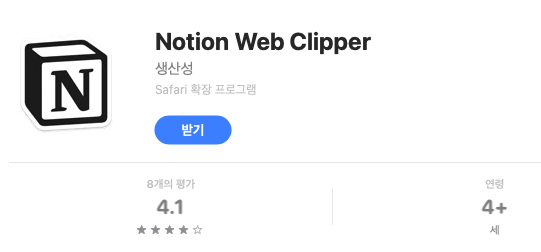
6.플래시 카드 앱 : anki
장기적으로 어떤 내용을 공부하고 암기하려고 할 때 사용할 수 있는 앱입니다. 특히 자유자재로 커스터마이징이 가능한 앱으로서 학습능력을 키워주는 좋은 앱니다. 수험생은 물론이고 직장인들도 자기계발을 위해 잘 활용할 수 있다고 생각합니다.
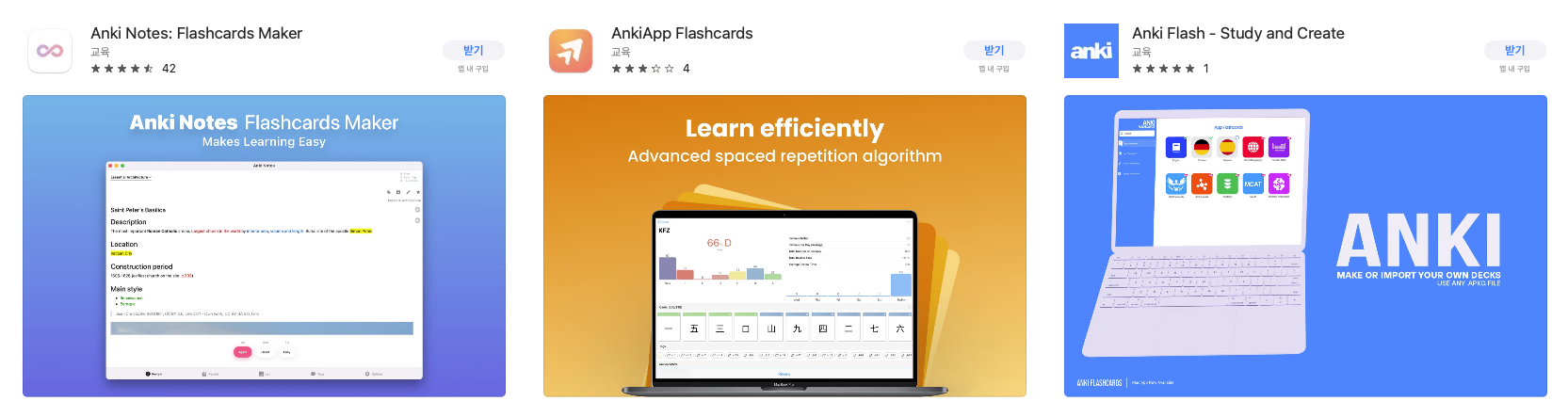
업무 & 기획 어플 활용하기
1. 아이디어 회의 & 공유를 위한 아이패드 화이트보드 어플(Freeform)
애플의 네이티브 메모어플을 소개합니다. 이미 애플은 메모앱이 있죠? 네, 그것도 아주 휼륭합니다. 필기앱으로 굿노트 등 유료앱을 사용하시는 분들도 애플 메모앱을 사용하시죠, 애플펜슬과 함께요. 애플펜슬의 필압을 가장 잘 느끼게 해주는 메모앱이라고 할 수 있겠습니다(ios 16.2 버전 이상).
그런데 메모앱과 별도로 화이트보드 형식의 네이티브 앱인 프리폼(freeform)은 어떤 특징이 있을까요?
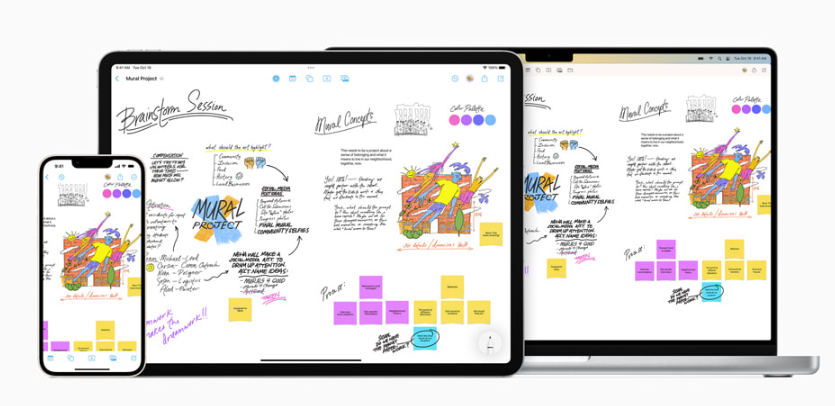
활용방법은 혼자 혹은 팀원들과 아이디어 회의와 공동작업을 할 때 아주 유용할 수 있습니다. 물론 키보드로 타이핑도 가능하고 애플펜슬로 손글씨로도 사용할 수 있습니다. 메모앱과의 차이점이라면, 메모앱은 생각을 정리하고 구획하는 용도라면 프리폼앱은 아이디어를 생각해내고 확장시키고 공유하는 용도라고 할 수 있겠습니다.
화이트보드에 필기는 물론이고, 사진삽입, 메모장 삽입, 드로잉 등 모두가 가능합니다.
2. 기획자를 위한 마인드 맵 : Mindnode5
머리 속에 여러가지 생각이 들어왔다가 떠나고 복잡하시다면 마인드맵을 사용해보세요.
앱스토어에는 수많은 마인드맵이 있습니다. 여기서 여러분들의 생각을 명료하게 정리해볼 수 있죠. 기획자 혹은 창작자이시라면 마인드맵이 왜 필요한지 아실 것입니다.
가지에 가지를 치는 생각들을 적다보면 자신이 생각했던 것이 무엇인지도 윤곽이 잡힐 수 있고, 먼저 해야 할 업무가 무엇인지 감이 잡힐 수 있죠.
pc 기반으로도 물론 마인드맵 어플이 있지만, 늘 옆구리에 들고 다니다가 언제든 스치는 생각들을 적어놓으면 내 생각의 자산이 체크리스트(check list)와 투두리스트(to do list)를 정리할 수 있습니다.
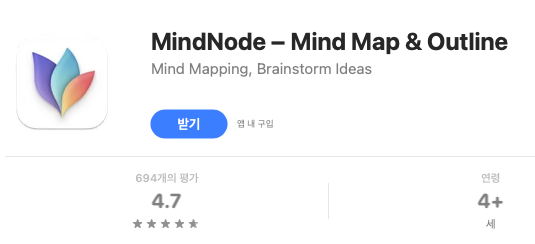
3. 대학생, 아이패드로 책읽다
앱스토어에서 '전자도서관'을 검색해보면 무료로 책을 읽을 수 있는 어플들이 많습니다. 여러 전자도서관 앱들이 있는데 이 중 마음에 드는 앱을 이용하면 됩니다. 로그인하는 방법이 모두 달라서 확인이 필요하고 모든 책이 무료로 제공되는 것은 아니지만 이정도만으로도 훌륭합니다.
아래 유튜브 채널은 대학생 '그해'님 채널를 참고해서 아이패드로 전자책 읽기에 도전해보자.
학습 어플 활용하기
필기가 필요하다면 : 굿노트(good notes 5) & 노타빌리티, 마진노트 3
굿노트(good notes 5)
굿노트는 아이패드와 아이폰에서 사용가능한 대표적인 필기어플 중 하나입니다. 학습과 노트필기, 다이어리 작성 등에 특화된 기능이 호평을 받고 있습니다. 아이클라우드 이용하면 애플기기간에 연동되어 언제 어디서나 공유가 가능한 장점도 있습니다.
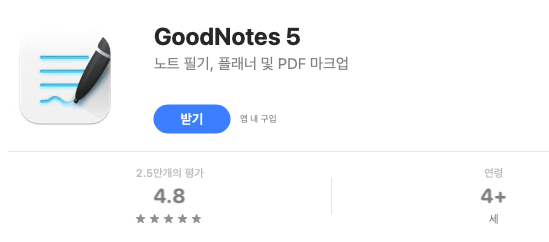
굿노트 필기를 프레젠테이션 모드를 활용하여 스터디를 할 수 있는데, 요즘 스터디방이나 대형모니터가 있는 장소라면 아이패드와 연결하여 pt를 할 수도 있습니다. 애플펜슬과 함께 도형툴을 활용하면 못하는게 없는 거의 만능 필기도구가 될 수 있습니다.
노타빌리티
노타빌리티는 굿노트와 더불어 아이패드 필기어플의 대표적인 앱입니다. 특히, 녹음을 하면서 필기가 가능한데 심지어 녹음된 부분에서 자신이 필기한 내용이 씽크가 되는 심박한 기능이 있습니다.
노트필기가 많거나 다시 복습이 필요한 경우 아주 유용합니다. 자료형식이 주로 pdf가 많다는 점을 생각하면 노타빌리티는 매우 훌륭한 선택이라고 할 수 있습니다.
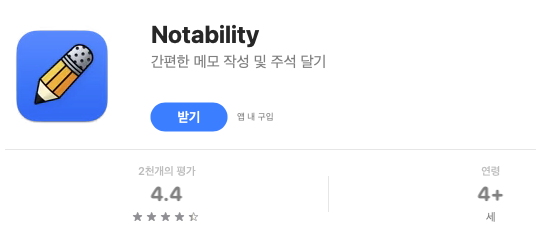
마진노트 3
마진노트 3는 책을 읽으면서 정리를 마인드맵 형식으로 할 수 있다는 장점이 있는 어플입니다. 요즘 대학생들 수업교재나 스터디자료가 pdf인 경우가 많죠. 그렇다면 마진노트 3으로 자료나 책을 읽으면서 애플펜슬로 바로바로 중요 포인트를 긁어서 요약정리를 할 수 있는 기능은 정말 환상적입니다.
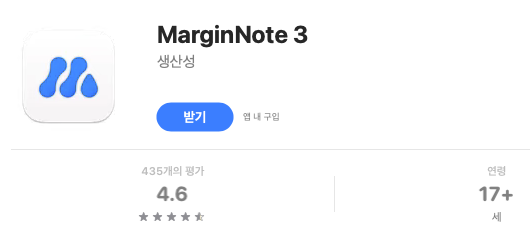
마진노트의 리뷰 기능은 자신이 생성했던 카드덱을 암기카드로 만들어 학습에 활용할 수 있는 건데요. 활용방법이 무궁무진합니다. 다시 학생때로 돌아간다면 공부 한 번 열심히 해보고 싶네요.
플렉슬 (Flexcil)2도 pdf위에 필기를 하거나 하이라이트를 하여 강조하는 기능이 있어서 필기앱으로 인기가 많습니다. 특히, 화면을 분할하여 2개의 별개 노트에서 한 노트의 특정부분을 드래그하여 다른 노트에 옮겨 놓으면 링크가 생성되는 기능이 있습니다.
이제 그 링크를 클릭하면 팝업으로 띄워지니 정말 편리합니다. 또, 원래 노트에서 해당부분을 수정하면 다른 노트에서 뜨는 팝업도 수정이 되니 실시간 연동기능이 있는 셈입니다. 수험공부할 때 좋겠네요.

디자인과 창작 어플 활용하기
1. 프로크리에이트(procreate)
아이패드에서 그리기 어플하면 떠올리는 앱은 바로 프로크리에이트 일겁니다. 그만큼 많은 사용자층이 있다는 얘기지요. 한화로 약 15,000원 정도하는 유료앱이지만 충분히 그 값을 하는 앱입니다. 그야말로 아이패드 전용앱으로 PC나 안드로이드 버전은 없는걸로요.
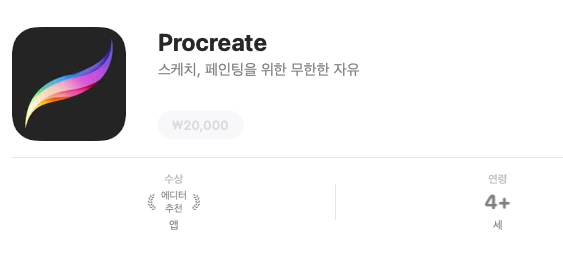
국내에서 프로크리에이트로 가장 많이 활용하는 분야는 아마도 이모티콘 작업이 아닐까 생각합니다. 카카오와 네이버 이모티콘을 작업하시는 분들은 기존의 전통적인 툴인 포토샵과 더불어 프로크리에이트를 함께 쓰기도 하고 그냥 프로크리에이트만으로 제작하기도 합니다.
점점 포토샵을 대체하는 기능들이 추가되고 있고 편리해서 사용자층을 넓히고 있는 앱입니다. 브러쉬도 기본브러쉬를 응용하면 매우 준수하지요.
2. 이비스(ibis paint)
무료로 사용가능한 아주 훌륭한 어플 이비스입니다. 칸나누기 기능은 웹툰제작에 편리할 듯 해요. 역시 브러쉬도 기본으로 제공하고 있어서 다양한 표현이 가능하지요. 다만, 광고를 봐줘야 하는 시간은 드네요. 애플펜슬로 펜쓰는 느낌을 제대로 경험할 수 있어서 초기에 돈 들이지 않고 그리기 연습하려는 학생들에게 아주 좋을 듯 합니다.
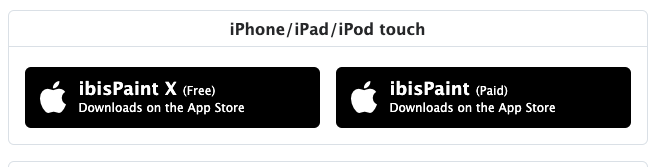
3. 메디방 페인트(medibang paint)
무료어플이지만 기능은 거의 프로크리에이트에 버금가게 다양합니다. 기본제공되는 브러쉬가 준수합니다. 이 어플의 특징은 다른 메디방 사용자가 공유해주는 자료를 활용할 수 있다는 것입니다. 정말 다양한 유저층이 있고 공유자료도 유료급이어서 웹툰이나 이모티콘 제작에도 많이 사용되고 있습니다.
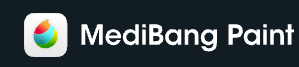
4. 클립 스튜디오 페인트(clip studio paint)
한마디로 요약하면 전문가용입니다. 다양한 기능으로 웹툰과 각종 그리기 스킬이 넘쳐나지만 초보들은 접근이 힘들어요. 유료강의를 들어야 겨우 사용법을 익힐 수 있는 수준입니다. 또, 매달 구독방식이어서 비용부담이 되는 분들은 패쓰. 대신 기능은 최곱니다.
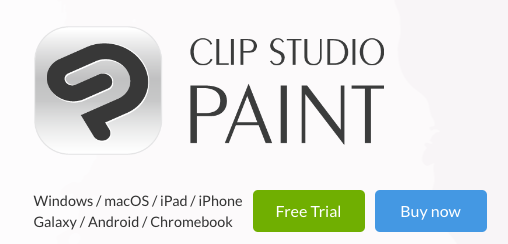
5. 스케치스
가볍게 스케치한 후 채색도 간편합니다. 특히 필압이 아주 민감하게 느껴지니 섬세한 그림이 필요하신 분들에게 추천합니다. 특히, 그리는 과정녹화기능에 더하여 음성녹음도 되니 유튜브 강좌용으로도 아주 좋을 듯 해요.
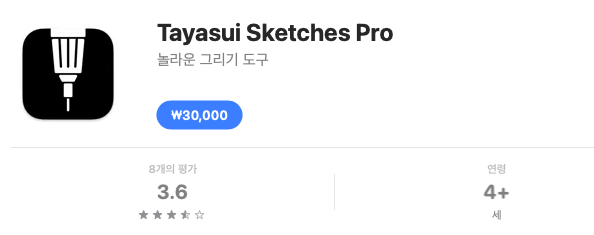
아이패드 모니터 100배 활용하기
1. 아이패드 모니터 멀티 활용
[스테이지 매니저와 멀티태스킹]
M1 아이패드라면 스테이지 매니저 활용을 추천합니다. iPad OS 16에서 가장 두드러지 변화라면 바로 스테이지 매니저와 외부 모니터 연결 기능일 겁니다.
아이패드 우측 상단을 쓸어내리면 기본적으로 보이는 아이콘 중에 스테이지 매니저를 활성화시켜 놓으면 그 다음부터는 실행중인 앱과 대기 중인 앱이 왼편에 보이면서 앱간 이동이 자유롭게 됩니다.
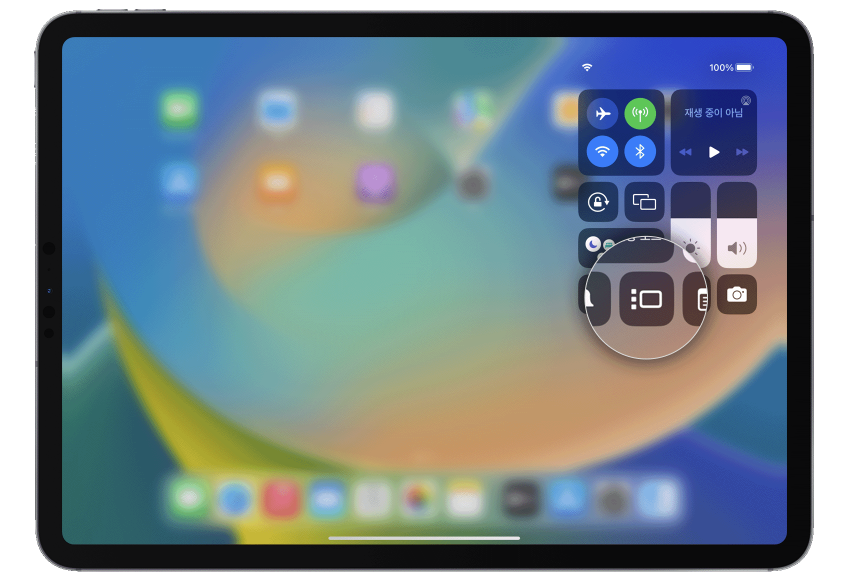
물론 아이패드 하단 독에 있는 앱들을 중앙에서 실행시킨 후 크기를 조절하면서 멀티태스킹을 할 수도 있고, 여기에 스테이지 매니저가 활성되어 있다면 왼편 앱들을 자유롭게 실행시키면 됩니다.
아주 편리합니다. 다만, 창사이즈나 위치가 완전히 사용자 의도대로 되지는 않는 것이 살짝 거슬리긴 합니다.
[스테이지 매니저와 외부모니터 연결]
usb c type 케이블을 외부 모니터와 연결하면 바로 작동합니다. 음, 이건요. 만약에 아이패드로 어떤 작업을 하시려는 분이라면 화면이 사실 작잖아요. 이럴 때 남는 모니터를 연결해서 크게 작업을 하면 좋을 것 같아요.
예를들어, 다음에 소개하겠지만 루마퓨전으로 영상작업을 한다거나, 프로크리에이트로 디자인 작업을 하는 분들에게 꽤나 유용할 듯 합니다. 아직 완성도가 조금 떨어진다는 평이 있지만 점점 나아지지 않을까요...
2. 아이패드로 듀얼모니터 사용하기
앞에서는 아이패드 자체 화면을 편리하게 활용할 수 있는 방법, 그리고 외부모니터를 아이패드와 연결해서 사용하는 방법을 알아보았는데 어디까지나 주가 되는 것이라고 할 수 있었네요. 여기서는, 외부 노트북 등과 아이패드를 섞어서 이용하는 방법을 살펴볼까합니다.
[노트북과 함께 아이패드 활용하기]
맥북이나 윈도우 노트북을 사용하는 분들이라면 Twomon 어플을 활용하여 연결하여 사용할 수 있어요. 유료이기는 하지만 필요하신 분들이 있을 수 있겠네요. 노트북 설정창에서 자신의 용도에 맞게 설정하여 사용할 수 있습니다. 창위치, 해상도 등을 조절해보세요. 활용영역은 역시 모니터가 두개가 필요할 때일텐데요, 참고할 자료가 많은 문서작업이나 논문을 쓰시는 분들, 영상편집 시 미리보기가 필요한 분들도 유용하겠습니다.

3. 영상촬영할 때 프롬프터로 활용하기
애플 앱스토에 가시면 많은 무료 프롬프터 어플들이 많습니다. 약간 기능이 부족한 것들도 있지만 자신에게 맞는 적당한 어플을 찾아보세요. 비싼 프롬프터를 굳이 사지 않고도 아이패드가 있다면 프롬프터로 멋지게 활용할 수 있답니다. 아이폰으로도 가능하지만 아무리 폰트 크기를 크게 해도 프롬프터 대사가 너무 작게 보이니까 아이패드 정도가 적당할 겁니다.
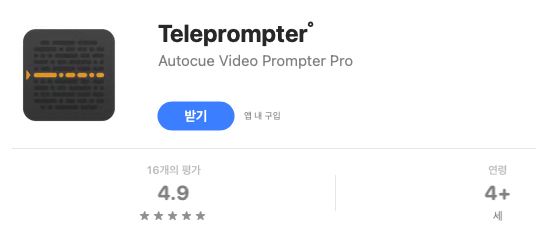
제가 실제로 사용했던 아이패드 활용방법이었는데요, 유튜버들이 대사를 외우거나 즉흥으로 하느라 시간이 많이 걸리실텐데, 날대본이라도 미리 적어놓고 대사를 치면 아무래도 실수도 줄고 촬영시간이 대폭 줄어들 겁니다. 적극 추천합니다. 비싼 아이패드 샀는데 프롬프터로도 활용가능하다니 완전 좋네요.
4. 아이패드로 영상편집하기(루마퓨전, vllo, imovie)
유료프로그램이지만 아이패드로 영상편집하는데는 루마퓨전만한 어플이 없습니다. 잘 아시는 것처럼, 아이패드는 노트북보다 가볍고 이동이 편하기 때문에 어디서나 편집이 가능한 장점이 있습니다. 특히, 루마퓨전에는 웬만한 기능은 다 있어서 별로 불편하지 않을 겁니다.
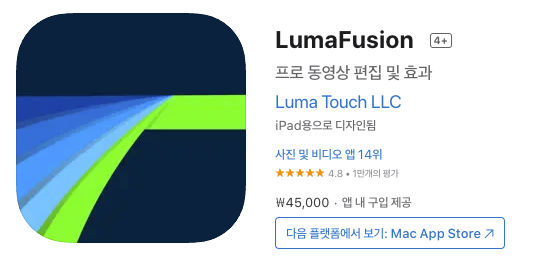
다만, 키보드없이 자막작업하는 건 비추입니다. 자막이 필수적인 영상을 편집하셔야 한다면 반드시 키보드를 장착하시는 걸 추천합니다. 그런데 이것도 다른 편집프로그램에서도 마찬가지 아닌가 싶기도 합니다. 자막작업은 원래 노가다죠.
루마퓨전은 아이폰, 아이패드, 맥북m1으로 작업이 가능합니다. 뭐, 사무실이나 집에서 편집하신다면 큰 모니터가 있으니 아이패드와 연결하여 사용하면 되고, 외부에서 간단한 작업을 한다면 아이패드와 애플펜슬 그리고 키보드만으로도 가능한 것이 큰 장점입니다.
아마 추측이기는 하지만 다음 번 아이패드 신형모델에서는 파이널컷이 호환될 수도 있을 것으로 보입니다. 이미 cpu가 m1, m2로 업그레이드된 마당에 아이패드에 파컷을 굳이 넣지 않을 이유도 없다고 봅니다. 물론 애플제품간 카니발리제이션이 고민이겠지만요.
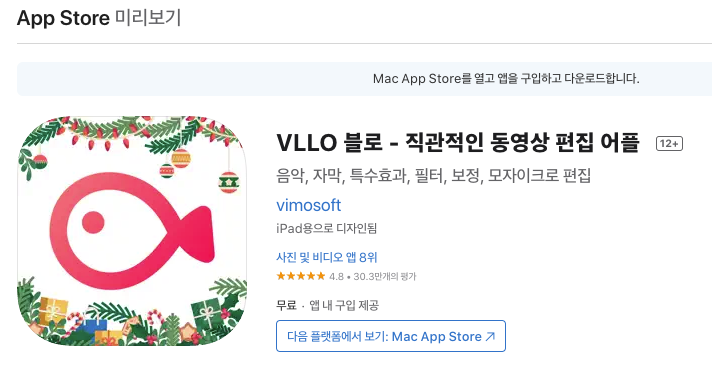
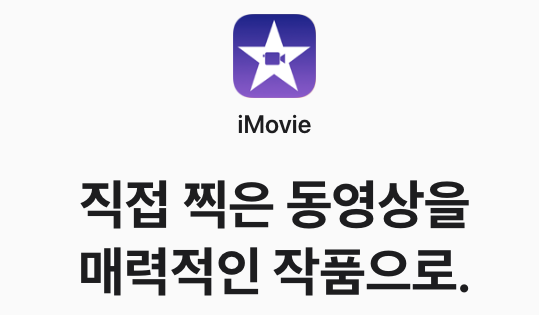
루마퓨전 외에도 무료로 기본적으로 사용할 수 있는 아이무비(imovie)도 준수합니다. 파이널컷 전에 아이무비로 입문을 해도 무방할 정도로 훌륭한 영상편집앱입니다.
또, 다양하고 귀여운 효과와 자막을 쓸 수 있는 vllo도 좋습니다. 유튜브 영상 중에는 vllo에 기본 장착되어 있는 귀여운 녀석들을 사용한 클립들이 종종 보입니다.
shotcut도 무료앱으로 아주 좋습니다. 트랙추가도 가능하고, 4k영상도 되고, 클립을 겹쳐놓으면 자연스럽게 트랜지션효과가 나오지요. 오, 이건 베가스의 향기가 나네요. 다빈치리졸브는 아이패드로 구동하기에는 조금 무겁고 어려우니 패쓰하겠습니다.
본 포스팅으로 쿠팡파트너스 수익이 발생할 수 있습니다.
'it & tech' 카테고리의 다른 글
| 풀스택 개발자 연봉과 전망, 체계적인 공부는 필수입니다 (1) | 2024.05.20 |
|---|---|
| 텍스트 기반 생성형 AI로 그림 그려주는 사이트 소개 (0) | 2024.05.16 |
| 즉석 폴라로이드 카메라 추천 - 필름가격, 디자인, 성능에 따라 선택하세요~ (0) | 2022.12.08 |
| 아이패드 활용 확장 필기앱 끝판왕 - 굿노트, 노타빌리티, 콜라노트 (1) | 2022.12.02 |
| 아이패드 미니 6세대 : 가격, 특징, 활용법 (0) | 2022.11.25 |
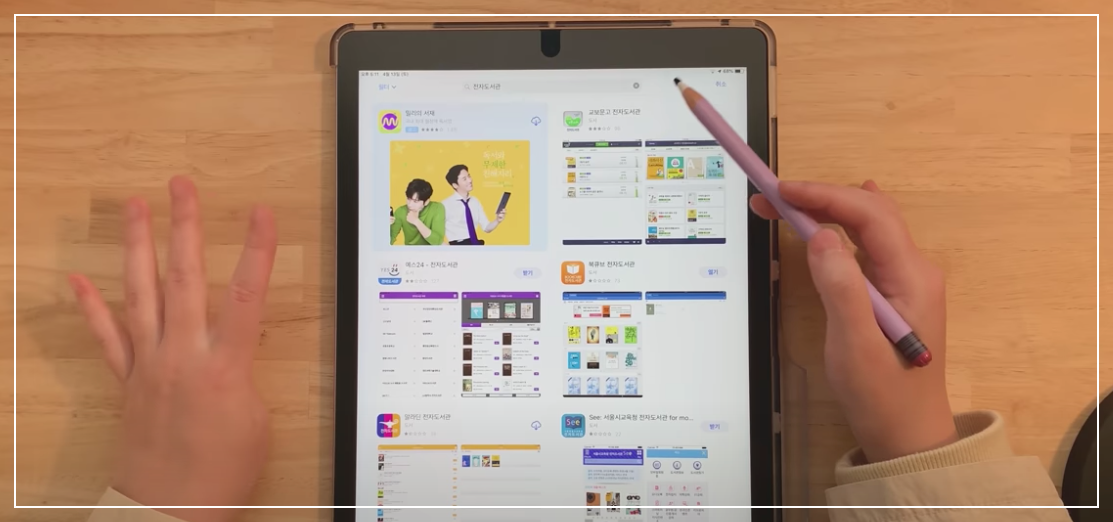



댓글